Kako dokazati besedilo v tujem jeziku v Wordu 2016

V interesu kozmopolitizma vam Word 2016 omogoča delo s tujimi jeziki. Naučite se, kako vnesti in urediti besedilo v tujem jeziku, ter preveriti črkovanje in slovnico.
Formule v Excelu 2007 se lahko sklicujejo na zunanje delovne zvezke. Povezave postanejo prekinjene, ko se zunanji delovni zvezki premaknejo, izbrišejo ali preimenujejo. Ko se odpre delovni zvezek, ki vsebuje zunanjo referenco, vendar ne najde drugih delovnih zvezkov, ki so navedeni v eni ali več formulah, se prikaže opozorilno sporočilo. Excel prikaže naslednje sporočilo, ko je povezava prekinjena.
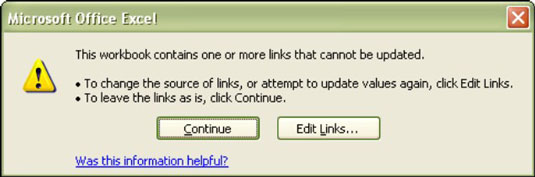
Odločanje, kaj storiti, ko se formule sklicujejo na neznane zunanje delovne zvezke.
Ko se prikaže to sporočilo o napaki, imate na voljo dve možnosti:
Kliknite gumb Nadaljuj. Celice, ki vsebujejo formule, ki se sklicujejo na zunanje delovne zvezke, predstavljajo rezultate, izračunane z zadnjimi znanimi vrednostmi, najdenimi v zunanjih delovnih zvezkih iz prejšnjih sej.
Kliknite gumb Uredi povezave. To dejanje prikaže pogovorno okno Uredi povezave. To pogovorno okno ponuja številne možnosti za ravnanje z nedelujočimi povezavami.

Uporaba pogovornega okna Uredi povezave za odpravljanje težav z zunanjimi referencami.
Pogovorno okno Urejanje povezav vam ponuja možnosti, kako ravnati s poškodovanimi povezavami. Gumbi na desni strani pogovornega okna delujejo tako:
Posodobi vrednosti: ko so zunanji delovni zvezki tam, kjer bi morali biti, to dejanje pridobi vrednosti iz zunanjih delovnih zvezkov, celice s temi formulami pa se ponovno izračunajo. Ko obstajajo prekinjene povezave, se prikaže pogovorno okno, iz katerega brskate do datoteke, ki vsebuje vrednosti. Ni nujno, da je to manjkajoči delovni zvezek - lahko je drug delovni zvezek. Vendar pa uporaba posodobitvenih vrednosti na ta način ne popravi povezave. Pomaga vam pridobiti vrednosti, vendar ne spremeni načina pisanja formul. Namesto tega uporabite možnost Spremeni vir, ki je navedena spodaj.
Spremeni vir: ta možnost prikaže pogovorno okno, v katerem lahko izberete zunanji delovni zvezek, ki ga želite uporabiti. Izbira delovnega zvezka v tem pogovornem oknu dejansko spremeni formulo, ki se sklicuje na zunanji delovni zvezek. To je torej najboljši način, da trajno popravite pokvarjeno povezavo.
Odprta koda: v primeru pokvarjenih povezav to dejanje ne naredi ničesar, ker vira (zunanjega delovnega zvezka) ni mogoče najti. Sporočilo o napaki bo to potrdilo. V primeru delujočih povezav to dejanje odpre delovni zvezek, na katerega se sklicuje povezava.
Prekini povezavo: to dejanje pretvori formule, ki vsebujejo zunanje povezave, v izračunane vrednosti. Z drugimi besedami, celice, ki vsebujejo formule z zunanjimi povezavami, se nadomestijo z vrednostjo; formule so odstranjene. Prepričajte se, da je to tisto, kar želite narediti. Tega dejanja ne morete razveljaviti in če ste to storili nenamerno, je lahko resna napaka.
Preverite stanje: Zagotavlja stanje na povezavah. Možne so številne vrednosti (kot so OK, Unknown, Error: Vir not found, Error: Worksheet not found, in tako naprej). V pogovornem oknu Uredi povezave je Status stolpec na sredini pogovornega okna. Vsaka povezava prejme svoj status.
V interesu kozmopolitizma vam Word 2016 omogoča delo s tujimi jeziki. Naučite se, kako vnesti in urediti besedilo v tujem jeziku, ter preveriti črkovanje in slovnico.
Učinkovito filtriranje in razvrščanje podatkov v vrtilni tabeli Excel 2019 za boljša poročila. Dosežite hitrejše analize z našimi namigi in triki!
Reševalec v Excelu je močno orodje za optimizacijo, ki lahko naleti na težave. Razumevanje sporočil o napakah reševalca vam lahko pomaga rešiti težave in optimizirati vaše matematične modele.
Odkrijte različne <strong>teme PowerPoint 2019</strong> in kako jih lahko uporabite za izboljšanje vaših predstavitev. Izberite najboljšo temo za vaše diapozitive.
Nekateri statistični ukrepi v Excelu so lahko zelo zmedeni, vendar so funkcije hi-kvadrat res praktične. Preberite vse opise funkcij hi-kvadrat za bolje razumevanje statističnih orodij.
V tem članku se naučite, kako dodati <strong>obrobo strani</strong> v Word 2013, vključno z različnimi slogi in tehnikami za izboljšanje videza vaših dokumentov.
Ni vam treba omejiti uporabe urejevalnika besedil na delo z enim samim dokumentom. Učinkovito delajte z več dokumenti v Wordu 2013.
Sodelovanje pri predstavitvi, ustvarjeni v PowerPointu 2013, je lahko tako preprosto kot dodajanje komentarjev. Odkrijte, kako učinkovito uporabljati komentarje za izboljšanje vaših predstavitev.
Ugotovite, kako prilagoditi nastavitve preverjanja črkovanja in slovnice v Wordu 2016, da izboljšate svoje jezikovne sposobnosti.
PowerPoint 2013 vam ponuja različne načine za izvedbo predstavitve, vključno s tiskanjem izročkov. Izročki so ključnega pomena za izboljšanje vaše predstavitve.




